Nein - es sei denn, du wendest dich an das Support-Team und schilderst ihm deine missliche Lage. Auf diese Weise können sie dir vielleicht bei der Löschung deines Kontos helfen, nachdem sie die Kontoinformationen mit dir überprüft haben.
So löschst du dein Apple ID-Konto ganz einfach (Schritt für Schritt)
Deine Apple ID bietet Zugang zu fast allem, was dir lieb und teuer ist. Daher ist es eine große Entscheidung, sie dauerhaft zu löschen. Aber du hast deine Gründe dafür - vielleicht wechselst du die Marke, vielleicht wird deine Privatsphäre gefährdet oder du bist es einfach leid. All das sind triftige Gründe für deine Entscheidung.
Ungeachtet dessen, was dein Grund sein mag, findest du hier eine detaillierte, einfach zu befolgende Schritt-für-Schritt-Anleitung, wie du dein Apple ID-Konto löschen kannst.
Alternativen zur Löschung der Apple ID
Wie wir bereits erwähnt haben, ist das Löschen deiner Apple ID ein großer Schritt und wir raten dir, ihn nicht zu wagen. Wenn es sich nicht um eine kritische Situation handelt, in der die einzige Möglichkeit darin besteht, alle Spuren deines Kontos zu löschen, empfehlen wir dir, zuerst die alternativen Möglichkeiten zu prüfen.
Denn mit deiner Apple ID löschst du in der iCloud gespeicherte Erinnerungen, für einen bestimmten Zeitraum gekaufte Abonnements, die du neu einrichten musst, App-Käufe, die nicht mehr dir gehören; und das ist viel frustrierender, als du denkst.
Hier sind ein paar Dinge, die du tun könntest, anstatt deinen Account für immer in den Abgrund zu werfen:
Deaktiviere deinen Account
Wenn du einfach auf ein Gerät umsteigst, das nicht zu Apples Inventar gehört, oder eine Pause brauchst, ist es am besten, dein Konto vorübergehend zu deaktivieren. Wenn du deine alten Konten und Abonnements, die mit deinem Apple-Konto verknüpft sind, weiterhin nutzen willst, kannst du sie auch aktiv lassen. Es ist nicht zwingend erforderlich, dass du ein iOS-Gerät hast, um dein Konto wie gewohnt weiter nutzen zu können.
Anpassung deiner Datenschutzeinstellungen
Apple hat großartige Sicherheitsmaßnahmen in seine Geräte eingebaut; kein Zweifel. Aber es gibt immer wieder böswillige Menschen, die es irgendwie schaffen, einen Schritt voraus zu sein. Um dich vor ihnen zu schützen, reichen die Standardeinstellungen nicht aus. Hier ist eine hilfreiche Anleitung, wie du deine Einstellungen für größtmögliche Sicherheit in iOS anpasst. So kannst du dein Konto und deine Dienste weiter nutzen, ohne deine Privatsphäre zu gefährden.
Andere Einstellungen optimieren
Selbst kleine Änderungen wie das Deaktivieren von iCloud, das Ausschalten deines Standorts, das Nichtverbinden mit öffentlichem WLAN oder das Nichtanmelden bei verdächtigen Websites können den Verlauf der Ereignisse ändern, die dich vielleicht auf den Gedanken gebracht haben, deine Apple ID zu löschen. Es hört sich dramatisch an - aber vertrau uns in diesem Fall.
Was passiert, wenn du ein Apple-Konto löschst?
Wenn du ein Apple-Konto löschst, ist das Konto nicht das Einzige, was verschwindet - es nimmt mehr als ein paar Dinge mit.
Wenn du dachtest, das sei ein müheloser Prozess, irrst du dich. Das Konto zu löschen ist nicht der schwierige Teil - zu wissen, was gelöscht wird, ist es.
Wenn du dein Konto spontan löschst, wirst du es später höchstwahrscheinlich bereuen (das sage ich aus Erfahrung). Um dir eine Vorstellung davon zu geben, wie groß der Verlust ist, hier ein paar Hinweise:
- Datenverlust: Du bekommst deine in der iCloud gespeicherten Fotos oder Videos nie wieder zurück. All deine wertvollen Erinnerungen verschwinden einfach... in der Vergessenheit.
- App-Käufe & Abonnements: Bei einem Streaming-Dienst eingestiegen? Vorbei. Du hast eine App gekauft? Vorbei. Hattest du ungespeicherte Fortschritte in deiner Software? Vorbei. Das sind eine Menge Dinge, die wir hier loslassen, wenn du mich fragst.
- Soziale Medienkonten sind betroffen: Das hast du vielleicht knapp verpasst! So viele Menschen vergessen, dass sie überhaupt eine E-Mail benutzt haben, um sich bei Facebook/Twitter/Instagram anzumelden. Deshalb ist es ein großer Schock, wenn du dein Konto spontan löschst und feststellst, dass deine sozialen Netzwerke nun auch weg sind. Und jetzt können dich deine Freunde, deine Familie (und möglicherweise auch deine Kunden) nicht mehr über deine E-Mails oder Socials erreichen.
An dieser Stelle kannst du sicher erkennen, warum wir so viel Wert auf die alternativen Möglichkeiten zur Lösung deiner Probleme legen, anstatt deine Apple ID komplett zu löschen. Ein wenig zusätzliche Recherche hier und da wird dir später SO viel Zeit ersparen.
So löschst du deine Apple ID (Schritt für Schritt)
Endlich kommen wir zum Kern des Blogposts, und hier sind deine Appetithäppchen:
Sichere zuerst deine Daten
Dies ist optional, wird aber dringend empfohlen, für den Fall, dass etwas schief geht oder du deine Meinung änderst. Bevor du deine Apple ID endgültig löschst, solltest du deine Apple-Daten auf einem anderen Gerät oder einem Cloud-Speicher sichern, damit du den Zugriff auf Apps, Nachrichten, Fotos und Videos nicht verlierst.
Lösche nun auf deinem iPhone oder iPad Cache und Cookies, um Speicherplatz freizugeben. Auf dem PC lädst du iCloud für Windows (oder iCloud auf dem Mac) herunter, meldest dich mit deiner Apple ID an, aktivierst iCloud Drive und iCloud Fotos und verschiebst dann ausgewählte Dateien in einen lokalen Ordner oder ein externes Laufwerk. Sichern Sie Ihre Daten, bevor Sie unwiderrufliche Änderungen vornehmen!
Migrieren
Wie die TikTok-Flüchtlinge ist es jetzt an der Zeit, zu etwas anderem zu wechseln. Wechsle von iCloud zu Google Drive, iMessage zu Messages, iTunes zu Spotify/YouTube Music und so weiter. Du hast die Wahl.
Okay, jetzt sind wir bereit für den eigentlichen Löschvorgang. Dieser ist ziemlich kurz und sehr einfach zu befolgen, also achte darauf, dass du nichts überspringst!
- Schritt 1. Melde dich bei deinem Apple-Konto auf privacy.apple.com in einem beliebigen Browser an.
- Schritt 2. Scrolle ein Stück nach unten und klicke auf "Antrag auf Löschung deines Accounts"
- Schritt 3. Wähle deinen Grund für die dauerhafte Löschung deines Kontos und klicke auf "Weiter" - damit wird der Löschvorgang eingeleitet.
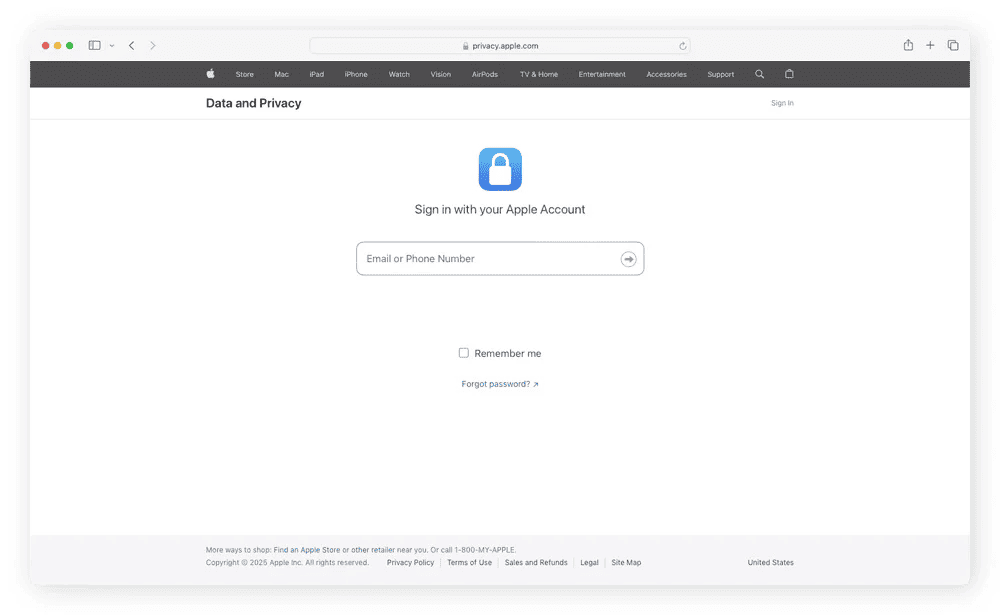
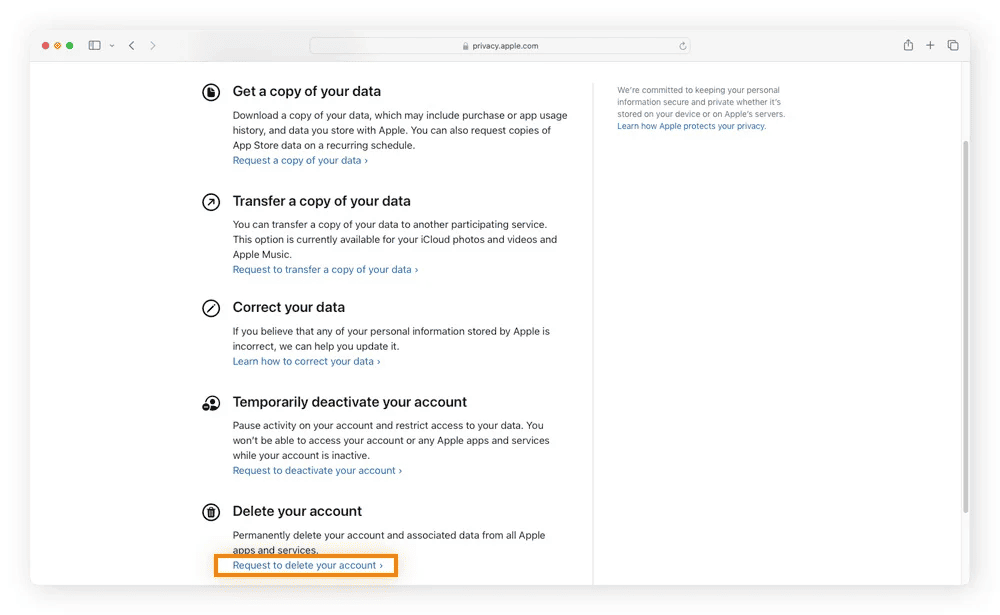
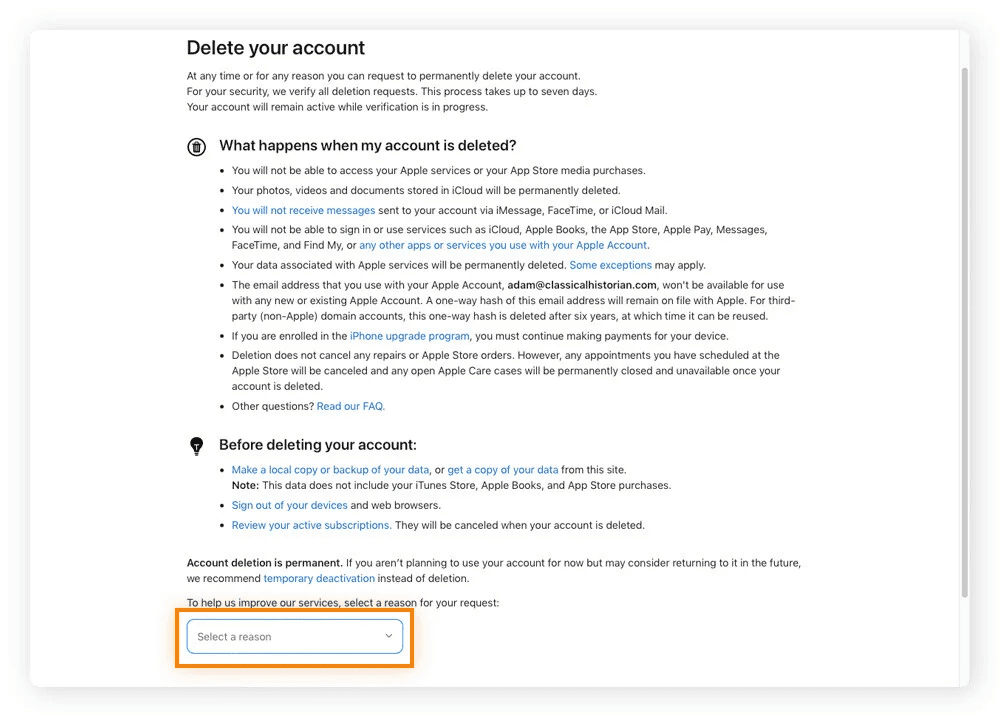
Hinweise
- Du solltest innerhalb einer Woche eine Bestätigungsmail erhalten, die die endgültige Löschung deines Kontos bestätigt.
- Gelegentlich kann es aufgrund des Verifizierungsprozesses länger dauern, hab einfach etwas Geduld.
- Wenn du es dir anders überlegst, bevor du die Bestätigungs-E-Mail bekommst, kannst du sie stornieren.
- Wenn du deine Meinung änderst, nachdem du die Bestätigungs-E-Mail erhalten hast, habe ich schlechte Nachrichten. Sie können dein Konto nicht wiederherstellen, nachdem die Löschung verarbeitet wurde.
Wir raten dir daher noch einmal, deine Optionen sorgfältig abzuwägen, bevor du dich in dieser Hinsicht entscheidest.
Was tun, wenn du deine Apple ID nicht löschen kannst?
Problem | Lösung |
| Find My iPhone aktiviert | Mein iPhone suchen in den Geräteeinstellungen ausschalten |
| Aktive Abonnements oder unbezahlter Saldo | Abonnements kündigen, ausstehende Beträge bezahlen |
| Geräte sind noch mit der Apple ID verknüpft | Entferne alle Geräte aus deinem Konto |
| Kann sich nicht von iCloud abmelden | Alle Dienste deaktivieren, Gerät neu starten, ggf. Apple Support kontaktieren |
| Anhaltende Probleme | Kontaktiere den Apple Support per Chat oder Telefon |
Es ist nichts Neues in der Tech-Branche, dass jemand selbst bei einem scheinbar einfachen Prozess etwas falsch findet. Aber mach dir nichts draus, denn wir schieben es auf hinterhältige Einstellungen, die sich erst dann offenbaren, wenn du sie aufspürst. Deshalb haben wir die fünf häufigsten Probleme zusammengetragen, mit denen Nutzer konfrontiert werden, wenn sie versuchen, ihre Apple ID zu löschen (und zu Recht daran scheitern):
Find My iPhone ist aktiviert
Wenn "Mein iPhone suchen" aktiviert ist, kannst du dich nicht einmal aus der iCloud abmelden, geschweige denn deine Apple ID löschen. Um das zu beheben, gehst du in die Einstellungen deines Geräts, tippst auf deinen Namen und dann auf "Mein Telefon suchen" und schaltest "Mein iPhone suchen" aus. Dafür brauchst du das Passwort deiner Apple ID.
Aktive/ausstehende Zahlungen oder Abonnements
Aktive Abonnements (wie Apple Music oder iCloud-Speicher) oder unbezahlte Guthaben können dich daran hindern, deine Apple ID zu löschen. Kündige alle Abonnements und vergewissere dich, dass es keine ausstehenden Zahlungen gibt. Du kannst dies unter Einstellungen > Dein Name > Abonnements überprüfen.
Geräte, die noch mit deinem Account verknüpft sind
Alle Geräte müssen vor der Löschung aus deiner Apple ID entfernt werden. Tippe in den Einstellungen auf deinen Namen, scrolle, um alle Geräte zu sehen, und entferne jedes Gerät einzeln aus deinem Account.
Kannst dich nicht aus der iCloud abmelden
Wenn du dich nicht abmelden kannst, stelle sicher, dass alle Apple-Dienste deaktiviert sind, alle Geräte entfernt wurden, kein Konto deine Apple ID verwendet und versuche dein Gerät neu zu starten.
Wenn sich das Problem nicht von selbst löst, wende dich an den Apple Support. Besuche die Apple Support Website unter support.apple.com, wähle dein Produkt oder Problem aus und suche die Option "Chat" unter "Hilfe erhalten". Möglicherweise wirst du aufgefordert, dich mit deiner Apple ID anzumelden, bevor du eine Chat-Sitzung startest. Alternativ kannst du dort auch einen Anruf mit ihnen vereinbaren!
Zusammenfassung
Shakespeare sagte einmal: "Alles ist gut, was gut endet." Du solltest also sicherstellen, dass du deine Apple ID gut "beendest". Probiere zuerst die Alternativen aus, um zu sehen, ob sie dein Problem lösen. Wenn nicht, kommst du zurück zu diesem Beitrag und befolgst zuerst die Vorsichtsmaßnahmen.
Sichere deine Daten und migriere sie, bevor du dich an die heiklen Dinge machst. Dort erwartet dich ein schön dokumentierter 3-Schritt-Löschprozess.
Wenn du scheiterst, versuche es noch einmal - und wenn du wieder scheiterst, lies den Abschnitt Fehlerbehebung oder FAQ. Wenn du immer noch keine Lösung findest, wende dich direkt an den Apple Support. Sie können dir sicher am besten helfen. Alles in allem hoffen wir, dass dies eine gute Lektüre für dich war. Lass uns wissen, ob es dir geholfen hat!
Häufig gestellte Fragen
Nach Angaben des Apple-Supports kann der Löschvorgang bis zu 7 Tage dauern, nachdem deine Identität und deine Verbindung mit dem Konto überprüft wurden.
Das ist leider nicht möglich, wenn du dich bereits für die Löschung deines Kontos entschieden hast. Deshalb raten wir dir zur Vorsicht, bevor du eine endgültige Entscheidung triffst.
Sobald deine Apple ID gelöscht wird, werden auch alle mit diesem Konto verknüpften Abonnements gekündigt, und zwar mit dem Ende des aktiven Abrechnungszeitraums.







Antwort schreiben.